白云重装系统后不能安装软件怎么处理
更新时间:2017-07-31 11:06:28
作者:烂好人
白云重装系统后不能安装软件怎么处理?不知道大家有没有遇到过这样的问题,就是重装系统后不能安装软件,最近就有用户表示,使用白云重装系统后不能安装软件,出现这种情况的时候该怎么办呢?今天小编就来跟大家讲讲白云重装系统后不能安装软件怎么处理。
处理方法:
1,安装服务在系统服务内,先在开始菜单中,打开“控制面板”程序。
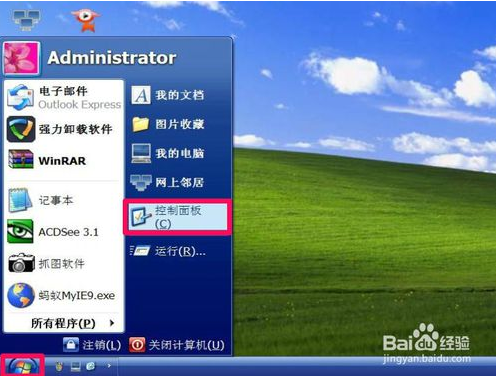
2,然后在控制面板中,选择“管理工具”这个系统功能。
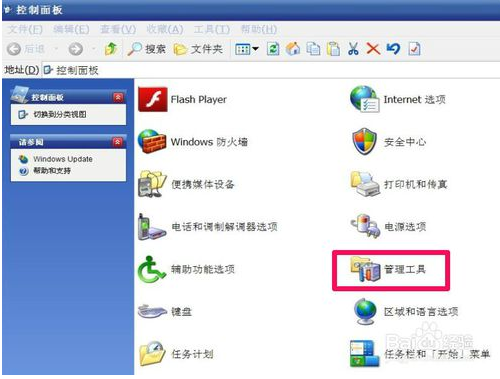
3,进入管理工具窗口后,选择“服务”这一项。
4,系统的所有服务都在这里,拖动滚动条,在右侧窗口中找到“Windows Installer”项,这一项默认的“启动类型”应该是“手动”,可是显示的却是“已禁止”,所以要修改它,双击。
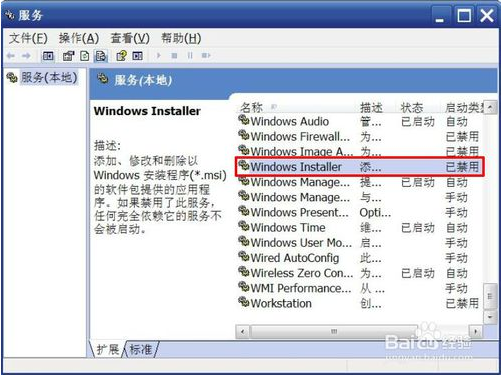
5,在打开的“Windows Installer属性”窗口中,选择“常规”,然后在“启动类型”的下拉框中选择“手动”或“自动”选项,建议使用“手动”,这样会更好,然后再按“应用”按钮。
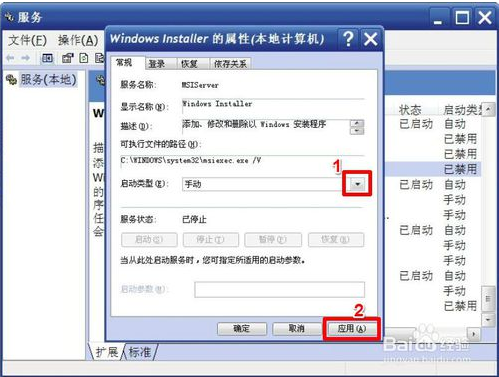
6,按过“应用”按钮后,这时“服务状态”下的“启动”按钮从灰色不可用的状态变成可以使用状态,保持这种状态就可以了,不需要启动,因为安装应用程序时,会自动临时启动一下,过后又会关闭,这样比较节约内存资源,只需要按确定就可以了。这样,安装服务就启动成功了,就可以安装应用程序了。
7,如果还不能安装,有可能是安全杀毒程序阻止了安装,可以先关掉杀毒程序,然后再安装程序试试。
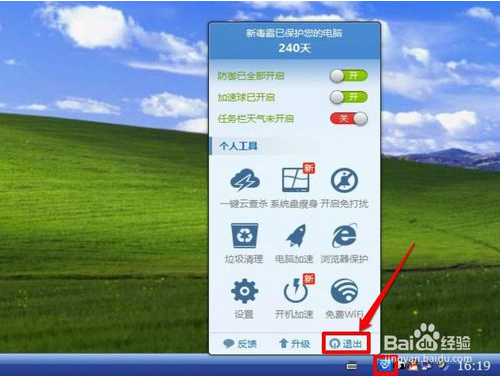
关于白云重装系统后不能安装软件怎么处理就跟大家介绍到这了,希望此教程能够给大家带来帮助。
系统重装相关下载
系统重装相关教程
重装系统软件排行榜
重装系统热门教程
- 系统重装步骤
- 一键重装系统win7 64位系统 360一键重装系统详细图文解说教程
- 一键重装系统win8详细图文教程说明 最简单的一键重装系统软件
- 小马一键重装系统详细图文教程 小马一键重装系统安全无毒软件
- 一键重装系统纯净版 win7/64位详细图文教程说明
- 如何重装系统 重装xp系统详细图文教程
- 怎么重装系统 重装windows7系统图文详细说明
- 一键重装系统win7 如何快速重装windows7系统详细图文教程
- 一键重装系统win7 教你如何快速重装Win7系统
- 如何重装win7系统 重装win7系统不再是烦恼
- 重装系统win7旗舰版详细教程 重装系统就是这么简单
- 重装系统详细图文教程 重装Win7系统不在是烦恼
- 重装系统很简单 看重装win7系统教程(图解)
- 重装系统教程(图解) win7重装教详细图文
- 重装系统Win7教程说明和详细步骤(图文)






